新建配置任务
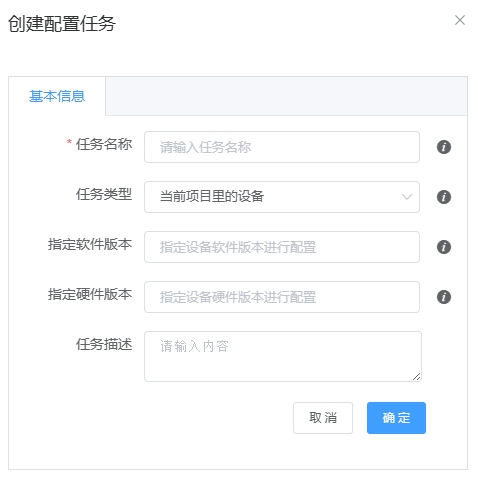
基本信息
- 任务类型:
- 当前项目:指定当前项目下的所有设备为任务的执行对象
- 指定分组:指定分组下的所有设备为任务的执行对象
- 指定标签:与标签所匹配的设备为任务的执行对象
- 指定设备:指定设备为任务的执行对象
注意:多个任务下的设备有重合,会造成任务冲突
- 指定软件版本号:匹配软件版本号的设备为任务的执行对象
- 指定硬件版本号:匹配硬件版本号的设备为任务的执行对象
点击确定后,完成任务任务新建。
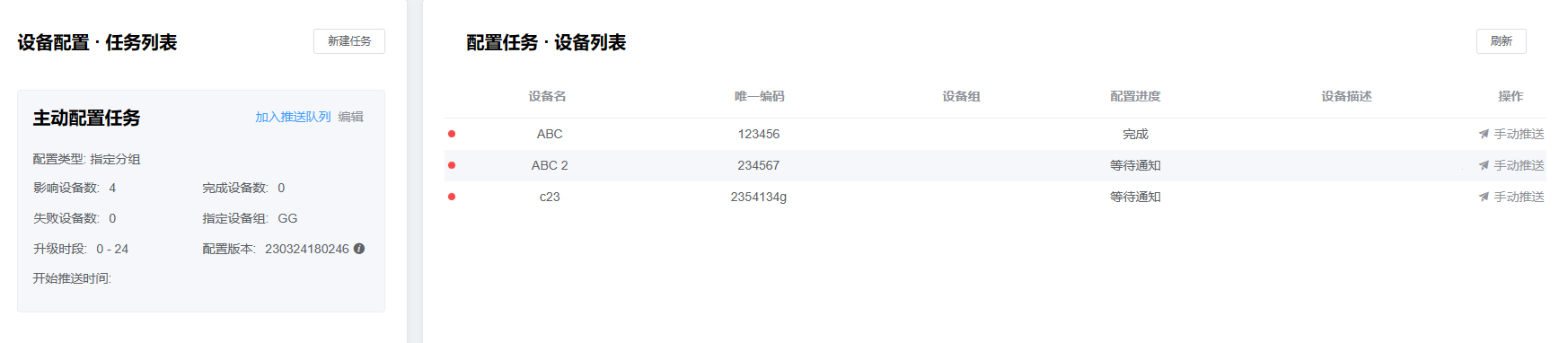
配置详情
即为要向设备下发的配置值,如需要配置转速为40,则可以在配置详情里创建键值,属性为speed,值为40
新建好配置任务后,点击该任务卡片的编辑,在对话框中切换到配置详情选项卡,在这里输入你想要的配置内容。如speed为50。点击保存即可
开始推送任务
编辑好需要的配置后,点击开始推送后会弹出如下对话框
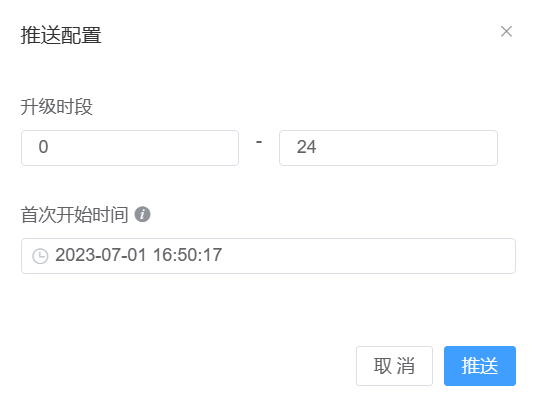
- 升级时段:每天任务的执行时间,如,设置升级时段0~6,则每天0~6时会向设备发起推送通知
- 首次开始时间:任务将会在该时间后进入执行队列。如,设置首次开始时间为3天后,3天后任务开始进入执行队列,并在升级时段向在线设备发起推送通知
推送流程
在首次开始时间后,并在升级时段内,小机云会向在线设备发送推送通知,设备收到推送通知后向小机云发起确认,即可完成配置过程。具体流程如下
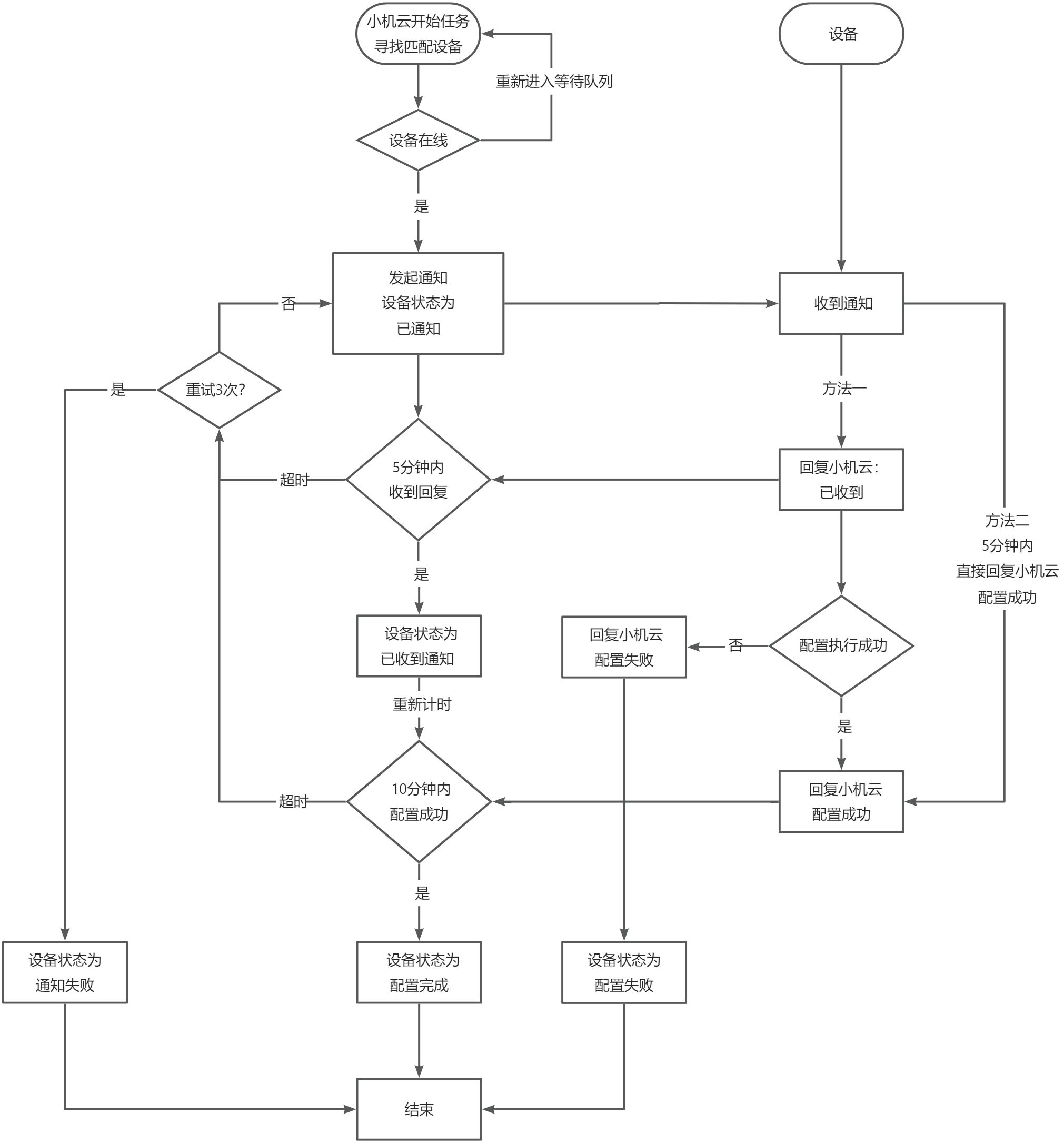
- 小机5分钟一个周期,查找出在可执行时间内任务的在线设备
- 并发向设备的通知topic(在设备详情中查看)发起通知。通知格式如下:
json
//JSON格式
{
"notifyType": "config", //通知类型
"configVersion": "20230567142893", //配置版本号
"config": { //配置详情
"key1": 46.5, //自定义配置
"key2": "abc" //自定义配置
}
}- 设备通过设备http接口或者文本协议回复小机云已收到。
- 5分钟内不回复,小机云重新发送通知,重新通知3次
- 设备执行完配置后,携带配置版本号回复小机云“配置已完成”,配置结束。(设备收到通知后,可以跳过前几步,直接回复“配置已完成”)
- 10分钟内不回复,小机云重新整个流程,试3次
- 设备直接回复配置失败,不再重试
设备主动查询配置
设备可以通过设备http接口或者文本协议查询设备配置
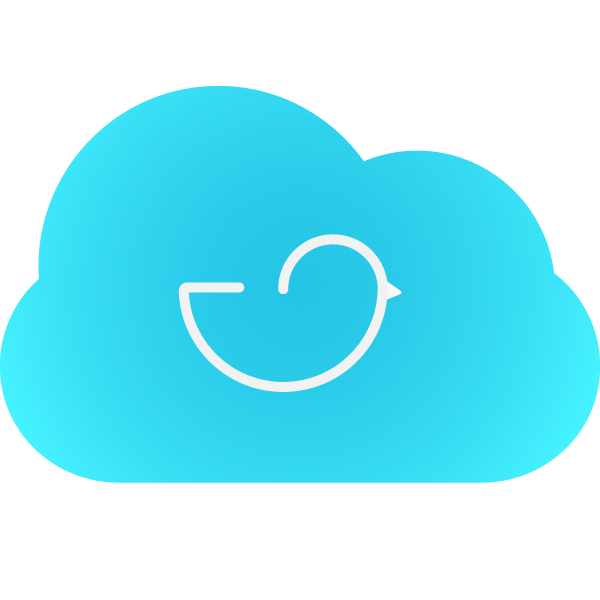 小机云
小机云